Hvordan konvertere og rippe DVD til 3GP for 3G-mobiler på Windows/Mac
Har du noen gang trodd at du kunne nyte å se eller lytte til favorittfilmene og -albumene dine på din 3G-aktiverte smarttelefon? Ja, det kan du! Du må rippe og konvertere DVD-en til 3GP-format. På denne måten kan du spille av hjemmelagde DVD-filmer og sangspor samtidig som du sparer mer plass på mobilen. Hold kontakten i dette innlegget og lær de to beste metodene for enkelt å konvertere din hjemmelagde DVD til 3GP-format. Sjekk deres enkle trinn nedenfor.
Guideliste
Del 1. Det profesjonelle verktøyet for å rippe DVD til 3GP for mobil Del 2. Hvordan rippe DVD til 3GP-lyd gjennom håndbremsen Del 3. Vanlige spørsmål om konvertering av DVD til 3GP-format?Del 1. Det profesjonelle verktøyet for å rippe DVD til 3GP for mobil
Det er mange kraftige DVD til 3GP rippere og omformere på markedet. Men hvis du leter etter et profesjonelt og AI-støttet verktøy, anbefaler vi sterkt 4Easysoft DVD Ripper. Dette Windows- og Mac-kompatible verktøyet støtter over 600 medieformater, inkludert 3GP og forhåndsinnstillinger for enheter, som Android, Apple-enheter, Samsung osv. Du kan redefinere dine hjemmelagde DVD-samlinger før du konverterer dem til 3GP gjennom verktøyets innebygde avanserte redigering funksjoner. Dessuten, i motsetning til andre verktøy, kan dette verktøyet rippe DVD til 3G-mobilene dine med forhåndsinnstilte innstillinger direkte. Så, uten videre, la oss begynne å bruke 4Easysoft DVD Ripper for å rippe en DVD til 3GP.

Integrert med akselerert GPU for å rippe og konvertere DVD til 3GP med 60X rask hastighet.
Rip og konverter din hjemmelagde DVD til andre mediefiler uten å miste den originale kvaliteten.
Støtt utgangsjusteringsalternativer du kan bruke for å forbedre 3GP-kvaliteten.
Tilby videokompressor du kan bruke til å krympe DVD-filstørrelsen før du konverterer til 3GP.
100% Sikker
100% Sikker
Slik ripper du DVD til 3GP ved hjelp av 4Easysoft DVD Ripper:
Trinn 1Besøk nettsiden til 4Easysoft DVD Ripper for å laste ned og installere verktøyet på din Windows- eller Mac-datamaskin. Deretter setter du inn din hjemmelagde DVD i diskstasjonen. Etter det, start verktøyet, klikk på Last ned DVD-rullegardinmenyen, og velg Last inn DVD-plate.

Steg 2Kryss av Full tittelliste og velg de hjemmelagde DVD-filmene eller videoene du ønsker å konvertere ved å klikke på avmerkingsbokser. Etter det, huk av OK knappen for å fortsette.

Trinn 3Deretter velger du Rip til video/lyd og få tilgang til listen over utdataformater ved å klikke på Rip alle til rullegardinmenyen. I det nye vinduet velger du Video fanen, bla ned og merk av 3GP format.

Trinn 4Du kan også forbedre 3GP-utgangen din gjennom verktøyets tilpasningsalternativer. Bare klikk på Egendefinert profil knappen med tannhjulikonet. Når du er fornøyd med oppsettet, huker du av Lag ny knapp. Til slutt, hvis du er fornøyd med oppsettene dine, klikker du på Rip All knappen for å starte DVD til 3GP ripping og konverteringsprosess.

Del 2. Hvordan rippe DVD til 3GP-lyd gjennom VLC
Alternativt, hvis du ønsker å trekke ut favorittsangene dine eller et album på din hjemmelagde DVD og overføre dem til 3G-mobiltelefonen, VLC Media Player har det som trengs for å hjelpe deg med å rippe din hjemmelagde DVD til 3GP-lydformat. Selv om VLC er gratis å bruke, gir den ikke utdata av høy kvalitet med de justerte parameterne. For å bruke VLC til å rippe en DVD til 3GP-lyd, her er de enkle trinnene å følge:
Trinn 1Last ned VLC på den offisielle nettsiden for å installere den på datamaskinen din. Start verktøyet og sett inn DVD-en i diskstasjonen. Etter det klikker du på Media fanen i venstre hjørne av verktøyet. Deretter merker du av Konverter / Lagre knapp.
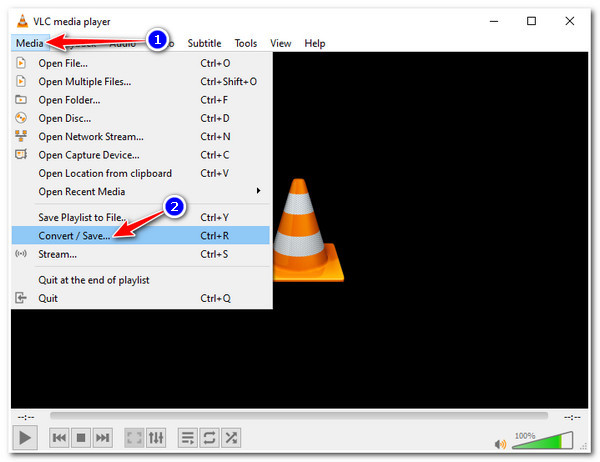
Steg 2Klikk på Plate og sjekk om DVD-en allerede var lastet inn. Deretter merker du av Konverter / Lagre knapp.
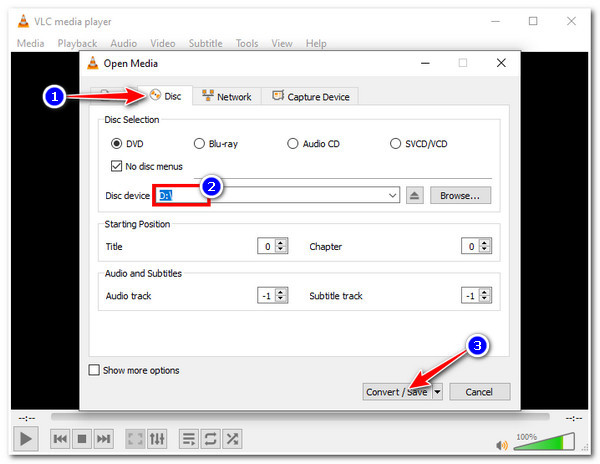
Trinn 3Etter det kan du nå konvertere den hjemmelagde DVD-en til et format som støttes av 3G-mobiltelefonen, som MP3 lyd. For å gjøre dette, klikk på Profil rullegardinmeny alternativet og kryss av for Start knappen for å starte konverteringsprosessen.
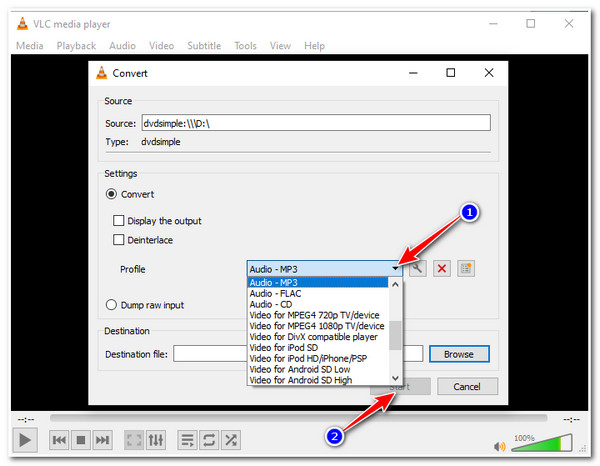
Del 3. Vanlige spørsmål om konvertering av DVD til 3GP-format?
-
Kan jeg bruke Handbrake til å rippe og konvertere DVD-en til 3GP?
Nei, det kan du ikke. Handbrake kan bare rippe og konvertere DVDer til et digitalt videoformat. I tillegg støtter den nyeste versjonen av dette verktøyet bare tre videoformater som inkluderer MP4, MKV eller WebM. Så 3GP-formatet støttes ikke.
-
Kan jeg konvertere DVD til 3GP med 1080 x 720 oppløsning?
Dessverre kan du ikke. 3GP videoformat kommer med kun to videooppløsninger. For mobiltelefoner som støtter 3GP-formatet, kan du konvertere DVD-en til 176 x 144 3GP-videooppløsning. På den annen side, hvis du for øyeblikket bruker telefoner med bredskjerm, er den maksimale videooppløsningen du kan konvertere til DVD-en din 320 x 240.
-
Inneholder 3GP en video av høy kvalitet?
3GP inneholder video av lav kvalitet på grunn av lav bitrate, bildefrekvens og skjermoppløsning. Dessuten er den svært komprimert for å støtte de mobilene med små skjermer og lav nettverkshastighet på 2G-telefoner. Til tross for det blir dette formatet fortsatt brukt på grunn av å ha liten filstørrelse. Med det kan du lagre flere av dine utpakkede og konverterte hjemmelagde DVD-er for 3G-telefonene dine.
Konklusjon
Gjennom de fremhevede verktøyene med sine enkle prosesser for å konvertere DVDen til 3GP, kan du nå enkelt nyte å se eller lytte til dine favoritt hjemmelagde DVD-filmer eller -album på mobiltelefonen. På den annen side 4Easysoft DVD Ripper støtter de fleste forskjellige typer video, lydformater og forhåndsinnstillinger for enheten. Dessuten kan den også komprimere den hjemmelagde DVD-videostørrelsen samtidig som den beholder sin originale kvalitet.
100% Sikker
100% Sikker


 Postet av
Postet av 